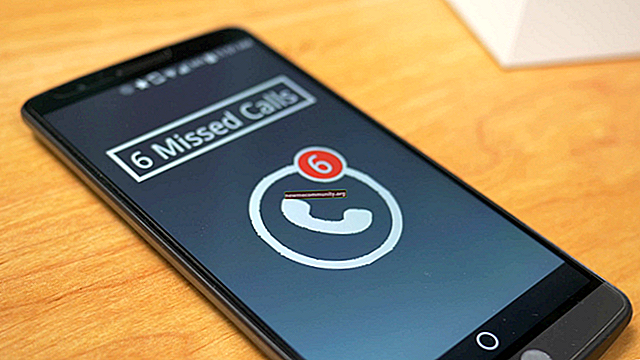Pengguna sering perlu memindahkan foto dari telefon pintar ke komputer / komputer riba atau sebaliknya. Proses pemindahan itu sendiri sangat mudah, walaupun ada beberapa nuansa di sini, yang tentu saja akan kita bincangkan dalam artikel ini. Yang anda perlukan hanyalah telefon pintar Samsung sendiri, kabel USB (dengan mana anda juga mengecas peranti anda), dan komputer atau komputer riba.
Bagaimana Memindahkan Foto dari Telefon Samsung ke PC?
Ambil kabel USB - lebih baik kabel yang disertakan dengan telefon pintar anda.

Sambungkannya ke PC atau komputer riba dengan satu sisi.

Dan yang lain pergi ke telefon pintar anda.

Sekarang buka kunci skrin telefon pintar anda - ini sangat penting. Anda mesti melihat mesej berikut:

Pilih "Benarkan" - untuk memberikan akses ke sistem fail telefon pintar.
Sekiranya mesej tidak muncul, buka menu akses cepat ("tirai") dan ketuk baris "USB untuk pemindahan fail".

Pilih "Fail Transfer" jika menu aktif.

Atau, sebagai alternatif, cabut kabel dari peranti dan sambungkan semula, menu akan muncul di desktop.
Sekarang buka "Komputer Saya" pada PC atau komputer riba anda dan pilih peranti yang disambungkan.

Seterusnya, anda akan melihat memori dalaman dan kad memori, jika ada.

Sekarang buka pemacu tempat foto disimpan - biasanya memori dalaman, tetapi kadangkala gambar disimpan di kad memori - firmware Samsung menyokong ini. Dalam kes kami, kami bercakap mengenai memori dalaman.
Ketik folder DCIM - Gambar Kamera Digital.

Inilah folder Kamera.

Pilih gambar untuk dipindahkan, Anda dapat beberapa sekaligus, kemudian klik pada butang kanan tetikus dan pada menu yang muncul, klik pada butang "Salin" (atau "Potong", jika perlu).

Pilih folder pada komputer atau cakera komputer riba, klik kanan, klik pada baris "Tampal".

Gambar akan disalin atau dipindahkan. Waktu pemindahan bergantung pada jumlah foto, ukurannya, kelajuan sistem, dll.